电脑的CMOS密码和登录密码设置方法
摘要:为了不让别人偷看电脑的信息,擅自使用自己的电脑,就可以对电脑设置开机密码,那么开机密码该怎么设置才让别人登陆不了你的电脑呢,小编来教大家电脑...
为了不让别人偷看电脑的信息,擅自使用自己的电脑,就可以对电脑设置开机密码,那么开机密码该怎么设置才让别人登陆不了你的电脑呢,小编来教大家电脑开机密码设置方法吧。
开机密码设置的方法有两种,首先就是在bios上面设置开机密码。操作方法如下:
首先在电脑开机的时候按住del键,如果是笔记本的话一般是按F2键,然后进入到bios界面,找到“Advanced BIOS Features(BIOS高级设置)”按回车,选择“Security Option(安全设置)”或者“Password Check(密码确认)”选项,在此设置密码,设置完成后,按F10键退出bios设置。然后再重新启动电脑,这样就设置了开机bios密码了。如图所示:
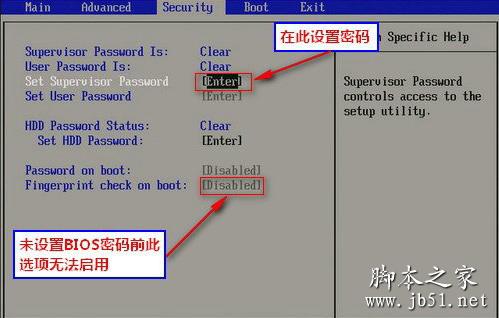
还有一种方法是设置用户账户密码,操作方法如下:
首先点击“开始-控制面板-用户账户”,然后对用户账户创建密码,输入完成后即可创建好密码了。设置完成后我们也可以对其进行删除密码和更改密码操作。如图所示:
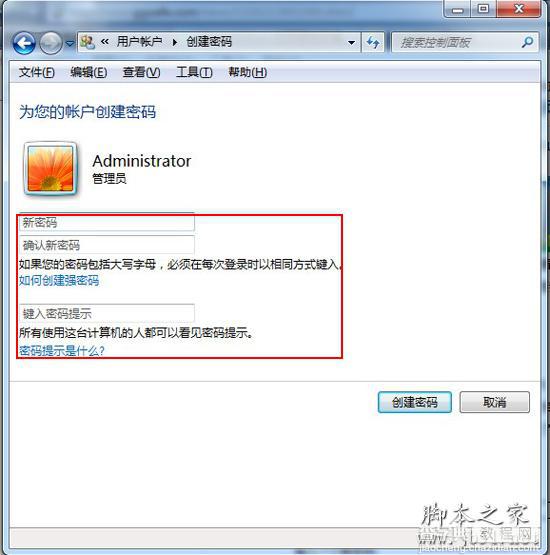
以上就是电脑开机密码设置方法的全部内容了,希望对你有所帮助。
【电脑的CMOS密码和登录密码设置方法】相关文章:
上一篇:
电脑cmos是什么意思 CMOS简介
